Excel随机抽取小程序实现方法
发布时间:2025-06-28 编辑:游乐网
日常生活中,随机抽取的应用非常广泛,例如课堂上老师会随机点名提问学生。下面将以课堂随机点名为例,介绍如何在excel中实现人名的随机抽取。
1、 首先,在Excel表格中准备好需要随机抽取的学生名单,如图所示。

2、 在“被选中”一栏中输入一个组合函数,该函数结合使用INDIRECT()和RANDBETWEEN()函数,具体效果如图所示。


3、 完整的公式为:=INDIRECT(a&RANDBETWEEN(3,9)),按下F9键即可实现随机选择。其中,a代表A列,而(3,9)表示的是A3到A9之间的单元格范围,详细情况如图所示。

4、 为了更直观地标识出被抽中的名字,可以设置颜色进行标记。首先选中包含名字的A列区域,如图所示。
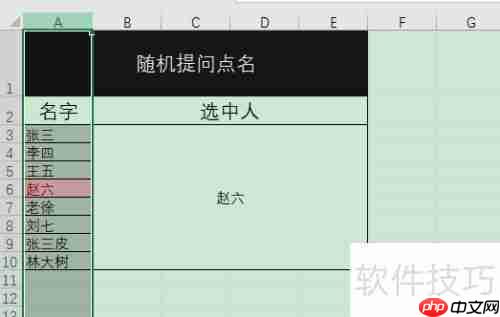
5、 接下来,在Excel的“开始”选项卡中,依次点击“条件格式” → “突出显示单元格规则” → “等于”,以创建新的格式化规则,如图所示。

6、 当设置“等于”规则时,只需点击空白处选择对应的单元格。每次按F9刷新抽取结果时,左侧的名字列表中被选中的名字将会高亮显示相应的颜色,如图所示。

相关阅读
MORE
+- Excel表格中如何合并多列筛选结果 数据汇总技巧 06-29 如何用excel提取某一列数据 06-29
- Excel随机抽取:快速设置指南 06-29 如何在Word中制作折线图表_Word图表数据可视化教程 06-29
- Excel表格怎么插入图表 Excel制作柱状图折线图教程 06-28 Excel合并单元格并调整列宽 表格优化的实用技巧 06-28
- Excel随机抽取小程序实现方法 06-28 Excel怎么转换日期格式 Excel日期格式的调整技巧 06-27
- Excel表格怎么求和 Excel快速计算一行或一列总和 06-27 Excel表格数据分列合并技巧 如何将分开的数据合并为一列 06-27
- Excel表格怎么用round函数 Excel四舍五入保留小数位 06-27 淘宝订单如何自由打印 06-26
- Excel怎么设置数据透视表字段 Excel透视表字段的调整指南 06-26 Excel表格怎么设置条件高亮_高亮显示规则配置指南 06-26
- Excel表格怎么设置数据分组_数据分组操作技巧分享 06-25 Excel表格怎么用宏 Excel录制和运行自动化操作教程 06-25
- Excel表格中如何合并不同格式的库存数据 仓储管理 06-25 如何在PPT里插入图表_PPT图表制作详细步骤说明 06-24




























 湘公网安备
43070202000716号
湘公网安备
43070202000716号